在线配色器
搭出好色彩

有时候为了设计需要,我们要手动制作出公章的效果(当然不是为了干违法乱纪的事哈),例如做出一个下面这样的效果:那么我们是怎么用Photohop做出这样的公章呢?其实很

火焰用涂抹工具制作是最快的,不过不太好控制。这里主要是用钢笔工具来完成,思路非常简单,用钢笔逐条勾出火焰路径,转为选区,羽化后填充相应的颜色即可。最终效果

教程非常详细介绍实物图片绘制方法。过程:先要对实物有充分了解,尤其是结构和细节图;然后分层用色块做出每一部分;逐层上色,增加质感和细节即可。最终效果
步骤6:用自然形状中的三种雪花效果构图。按住Shift键可以使形状按比例缩放大小。

步骤7:输入“MERRY XMAS”文字,颜色白色,大小和位置随自己喜欢。

步骤8:打开“针织纹理”素材,放到所有图层上面,按Ctrl+单击白色小矩形图层的缩略图载入选区,然后选中针织纹理图层,执行选择—反向,按Delete键删除,再按Ctrl+D取消选区。图层的混合模式改为“强光”。


步骤9:再打开“圣诞贺卡PSD”素材,将刚才制作的图层移动到这个文档中,效果如图。
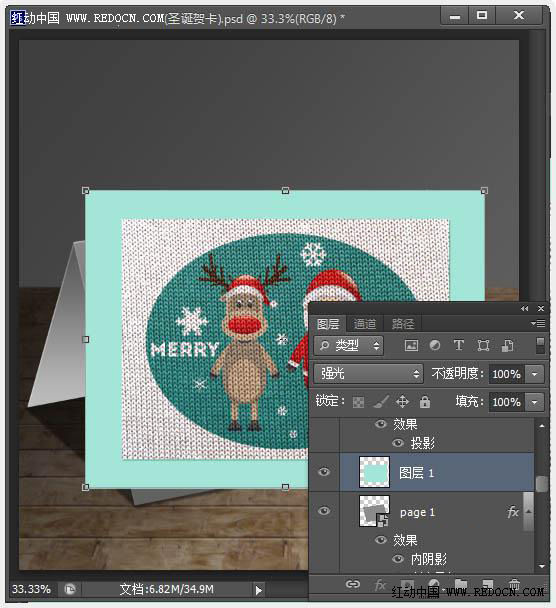
步骤10:保持全选状态,调整好大小和位置,按回车键确定,效果如下。
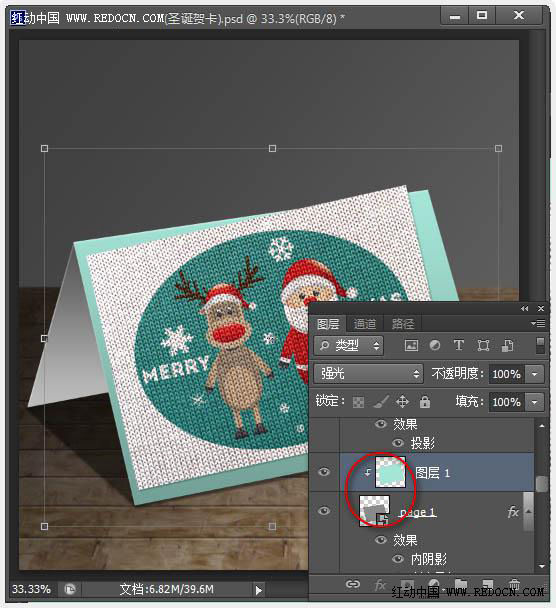
Copyright © 2016-2022 WWW.PSDEE.COM All Rights Reserved 版权归PSDEE教程网所有
本站所发布内容部分来自互联网,如有侵犯到您的权益烦请通知我们,我们会在3个工作日内删除相关内容
联系QQ:309062795 闽ICP备10004512号-4